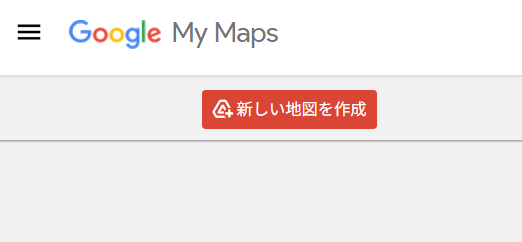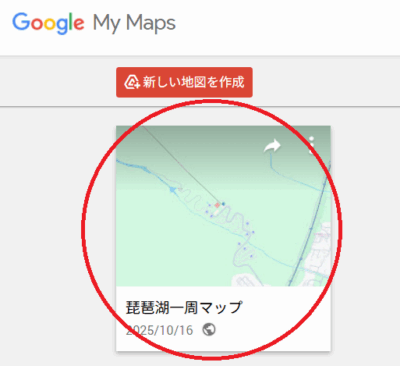Googleマップは通常、1ポイントしか表示できませんが「マイマップ」の機能を使うと複数ポイントを表示させることができます。
マイマップで最初の地点を登録するには?
マイマップで最初の地点を登録する方法は、以下のとおりです。
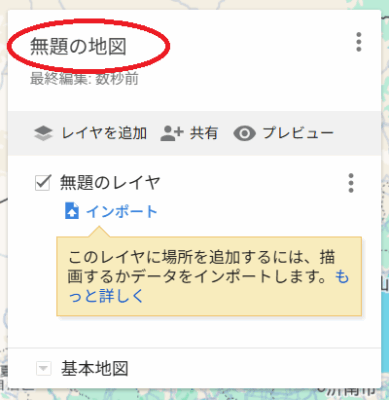
「無題の地図」をクリックします。
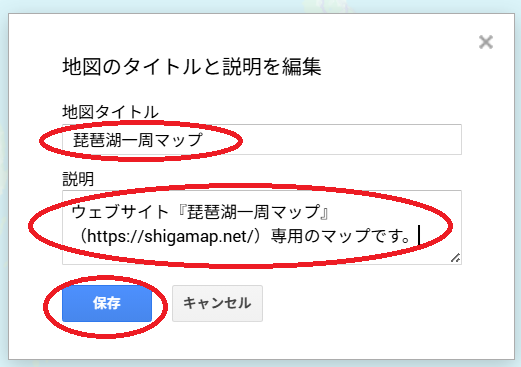
「地図タイトル」と「説明」を入力した後、「保存」をクリックします。
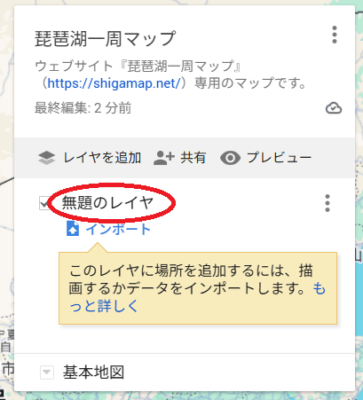
「無題のレイヤ」をクリックします。
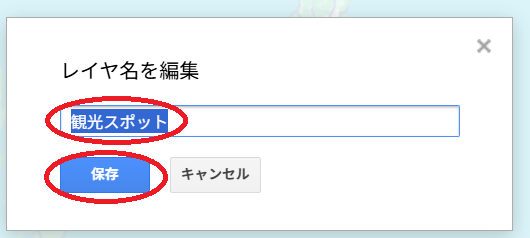
レイヤ名を入力し、「保存」をクリックします。
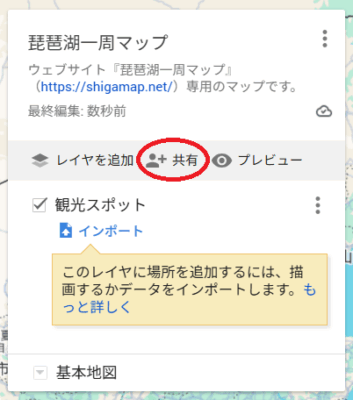
「共有」をクリックします。
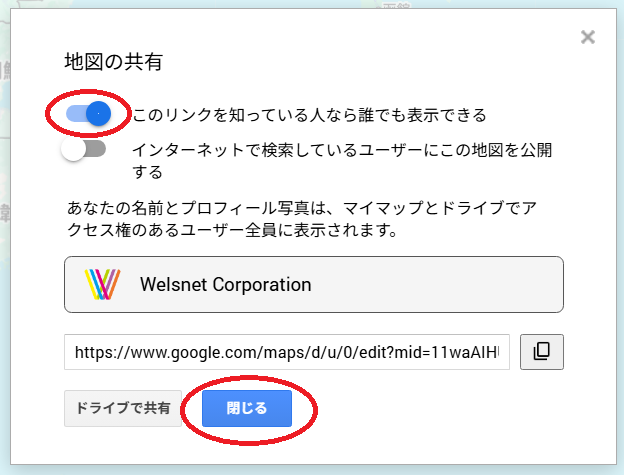
「このリンクを知っている人なら誰でも表示できる」をオンにした後、「閉じる」をクリックする
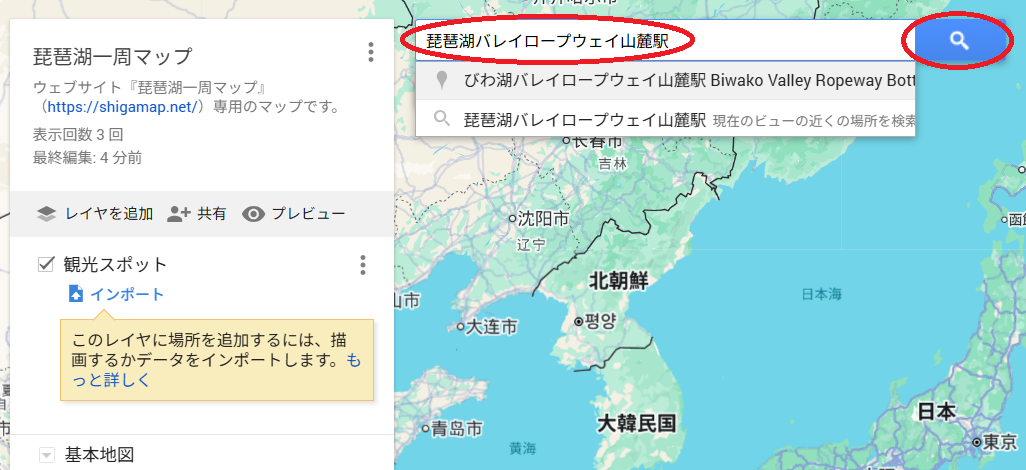
地図で表示させたい地点を検索バーに入力し、検索します。
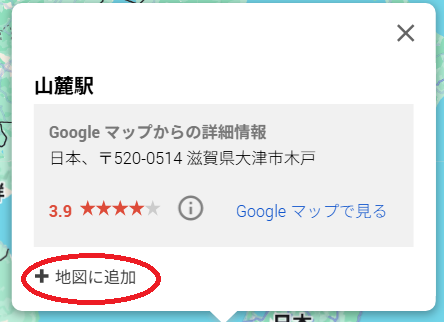
「地図に追加」をクリックします。
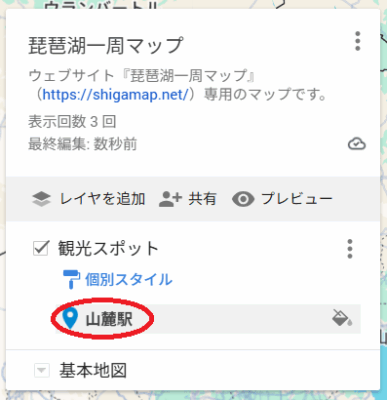
登録した地点をクリックします。
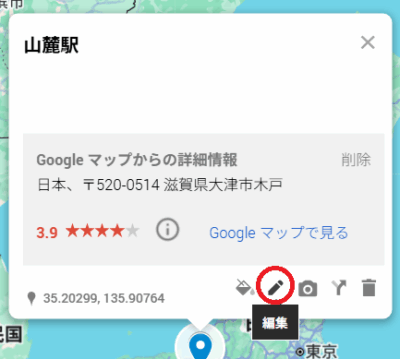
「編集」アイコンをクリックします。
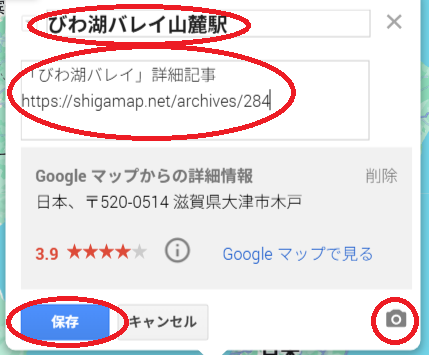
「名称」と「説明」を入力し、必要に応じて画像も追加した後、「保存」をクリックします。
2つ目以降の地点を追加する方法は?
2つ目以降の地点を追加する方法は、以下のとおりです。

地図で表示させたい地点を検索バーに入力し、検索します。
先述したのと同じ方法で地点を追加します。
作成したマイマップを自分のサイトに埋め込む方法は?
作成したマイマップを自分のサイトに埋め込む方法は、以下のとおりです。
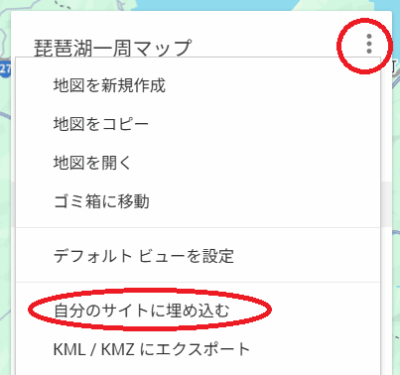
マイマップ編集画面の右上に表示されている3点マークをクリックした後、「自分のサイトに埋め込む」をクリックします。
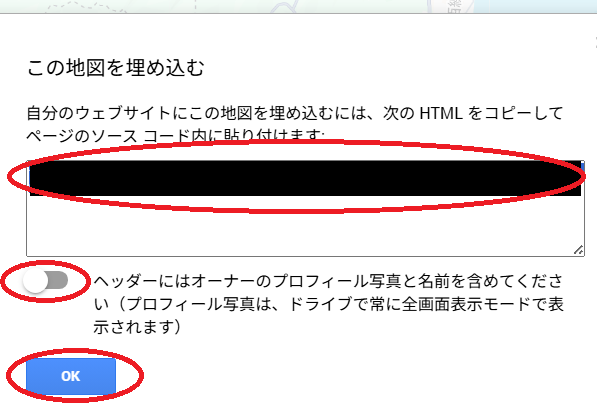
HTMLソースをコピーし、「OK」をクリックします。
次のように表示されます。
スポットを表すマークの色を変える方法は?
スポットを表す青色マークが見にくいため、赤色マークに変えます。
以下の方法で変更できます。
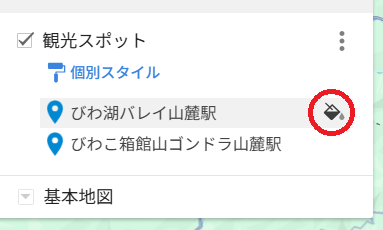
各タイトル横のカラーアイコンをクリックします。
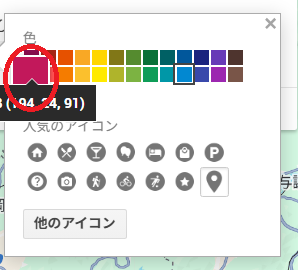
任意の色を選択します。
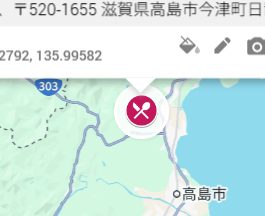
任意のアイコンへ変更することも可能です。
レイヤを追加する方法は?
レイヤを追加する方法は、以下のとおりです。
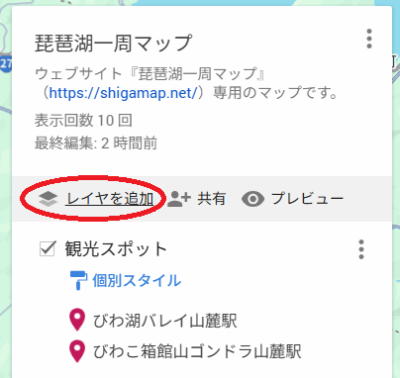
「レイヤを追加」をクリックします。
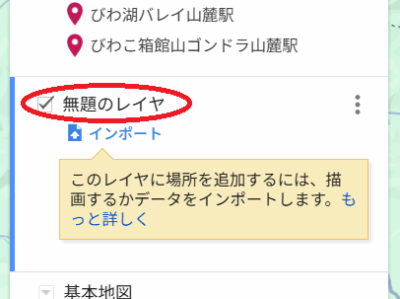
「無題のレイヤ」をクリックします。
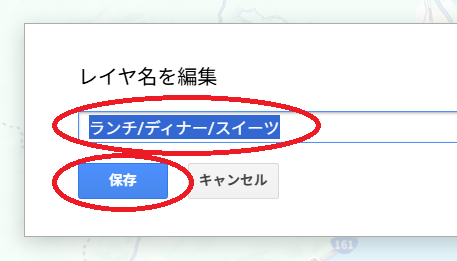
レイヤ名を入力し、「保存」します。
特定の地点を中央に表示させるには?
Googlemap で「自分のサイトに埋め込む」をクリックした際、ソースコードが自動で生成されますが、それをそのまま貼り付けるとマイマップ全体が縮小されて表示されます。
その中の特定の地点を中央表示させたい場合は、下記のように行います。
マイマップの特定地点をクリックし、その左下に表示される緯度と軽度を示す数値をコピーします。(例:35.37388, 136.36)。
元コードのURLに「&ll=」と上記の「緯度・経度の数値」を貼り付けます。
<iframe src="https://www.google.com/maps/d/embed?mid=1pyKqurFCXuV-3-9flKwq-1ZtSuk&ll=35.37388, 136.36" width="640" height="480"></iframe>
マップの縮尺を変えたい場合は?
最後にマップの縮尺を変える方法について説明します。
<iframe src="https://www.google.com/maps/d/embed?mid=1pyKqurFCXuV-3-9flKwq-1ZtSuk&ll=35.37388, 136.36&z=13" width="640" height="480"></iframe>
これも簡単です。座標の後に上記のコードを追加するだけです。赤字部分の中の数字(例では「13」)を変えることで縮尺を変えることができます。なお、最大数は15です。